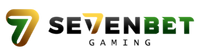Talaan ng Nilalaman
 Kung paano ikonekta ang isang Online Sabong sa Android smartphone o tablet sa iyong TV ay saklaw sa artikulong ito ng 7BET. Ang karamihan ng mga Android phone, kabilang ang mula sa Samsung, Google, Huawei, at Xiaomi, ay sakop ng mga tagubilin.
Kung paano ikonekta ang isang Online Sabong sa Android smartphone o tablet sa iyong TV ay saklaw sa artikulong ito ng 7BET. Ang karamihan ng mga Android phone, kabilang ang mula sa Samsung, Google, Huawei, at Xiaomi, ay sakop ng mga tagubilin.
Gumamit ng Micro HDMI sa HDMI cable para ikonekta ang Android sa iyong HDTV
Ang isang koneksyon sa HDMI ay ang pinakamurang, pinakasimple, at naiisip na pinakamahusay na paraan upang ikonekta ang iyong Android handset sa iyong HDTV. Ang pagsasama ng koneksyon ng Micro HDMI sa isang device ay mas madalas na ngayon kaysa noong nakalipas na ilang taon, ngunit kung ikaw ay sapat na masuwerte na magkaroon nito, lubos nitong pinapasimple ang proseso.
Maaari kang bumili ng micro HDMI hanggang HDMI cable sa halagang P1,000 o mas mababa, na maihahambing sa presyo ng isang kumbensyonal na HDMI cable. Available ang mga ito sa mga kalapit na retailer ng kuryente.
Pagkatapos ikonekta ang iyong device sa isa sa mga HDMI input sa iyong TV, palitan ang pinagmulan ng TV (kadalasan gamit ang source button sa remote control) sa HDMI port, at handa ka nang umalis. Para makuha ang pinakamagandang karanasan sa panonood, tiyaking nasa landscape mode ang Android smartphone. Karamihan sa mga Android tablet ay may 16:9 aspect ratio, na mukhang kamangha-mangha sa malalaking HDTV screen na iyon, ngunit pinananatili ng Apple ang 4:3 aspect ratio sa iPad, na mahusay para sa pag-browse sa web, paggamit ng Facebook, at paggamit ng computer gilid ng mga tablet.
Ang pagpunta sa isang wired na opsyon ay may pangunahing disbentaha ng pagpapahirap sa paggamit ng device habang ito ay nakakonekta sa TV. Ang paghihigpit na ito ay hindi isang pangunahing alalahanin kung nanonood ka ng isang pelikula, ngunit hindi ito perpekto kung gusto mong maglaro o manood ng mga video sa YouTube.
Gumamit ng Google Chromecast para makakuha ng wireless
Kung walang Micro HDMI port ang iyong gadget, ang pinakamurang solusyon ay ang Chromecast ng Google. Ang Chromecast dongle ay hindi aktwal na gumaganap ng anumang bagay sa sarili nitong, kaya mag-ingat na huwag malito ito sa iba pang mga streaming device tulad ng Roku, Apple TV, o Amazon Fire TV. Sinasalamin lang nito ang screen ng iyong Android device sa iyong telebisyon, umaasa sa iyong Android device na maging utak sa likod ng operasyon.
Ang presyo, na mas mababa sa P2,000, ang pangunahing selling point ng Chromecast. Ang kakayahang magtrabaho sa parehong Android at iOS na mga smartphone ay isang kahanga-hangang tampok. Bagama’t posible lang ang totoong display mirror sa mga device na pinapagana ng Android, maaari ka pa ring mag-cast ng mga video mula sa Netflix, Hulu, at iba pang mga Chromecast-compatible na app sa isang iPhone o iPad. Para sa mga sambahayan na may parehong pangunahing mga mobile platform, ang kakayahang umangkop na ito ay hindi kapani-paniwala.
At ang pag-install ng Chromecast ay simple. I-download at buksan ang Google Home app pagkatapos ikonekta ang power wire at isaksak ang dongle sa iyong TV. Tutukuyin ng app na ito ang Chromecast at kumonekta dito para mapadali ang pag-setup. Sa ilang device, maaari pa itong awtomatikong mag-upload ng impormasyon ng Wi-Fi. Bagama’t maraming kilalang app, gaya ng YouTube, ang nangangailangan lang sa iyo na pindutin ang icon ng cast, na mukhang isang kahon o TV na may simbolo ng Wi-Fi sa sulok, maaari mo ring ipakita ang iyong display gamit ang Google Home app.
Gamitin ang MHL para kumonekta sa iyong TV
Ang isang Micro USB sa HDMI converter ay kilala sa teknikal na pangalan nito, Mobile High Definition Link. Bagama’t maaaring kailanganin mong i-double check ang iyong personal na device sa pamamagitan ng pagtingin sa listahan ng lahat ng mga mobile device na sumusuporta sa MHL, marami sa mga nangungunang brand ang sumusuporta sa MHL para sa kanilang mga Android smartphone at tablet. Ang MHL adapter, na maaaring magastos sa pagitan ng P750.00 at P2,000, ay kinakailangan para sa koneksyon na ito, na ginagawa itong mas mahal kaysa sa pagkonekta sa pamamagitan ng Micro HDMI connector. Maaaring mas malaki ang halaga ng alternatibong ito kaysa sa isang Chromecast.
Gumagana lang ito, katulad ng solusyon sa Micro HDMI hanggang HDMI. Para tamasahin ang pinakamainam na karanasan sa panonood, hindi mo na kailangang gumawa ng anumang bagay na hindi karaniwan maliban sa tiyaking nasa landscape mode ang iyong smartphone o tablet.
Ikonekta ang iyong Samsung HDTV sa iyong Samsung smartphone o tablet
Sa pamamagitan ng pagpili sa Network mula sa Menu, pag-type ng “Screen Mirroring” sa search bar, maaari mong matukoy kung sinusuportahan ng iyong TV ang Samsung-to-Samsung mirroring. Hilahin pababa ang mga pinahabang notification sa iyong tablet o smartphone sa pamamagitan ng paggamit ng dalawang daliri upang mag-swipe mula sa itaas na gilid ng screen pababa. Kung sinusuportahan ito ng iyong device, makakakita ka ng opsyong “Pag-mirror ng Screen” o “Smart View”.
Ngayong alam mo na kung paano ikonekta ang iyong mga smart device sa iyong smart TV, maaari kang mag-sign up para sa isang account sa 7BET, ang nangungunang online casino para maglaro ng online sabong at subukang ikonekta ang iyong mga smart device sa iyong smart TV para ma-enjoy ang isang kamangha-manghang karanasan sa panonood.